Страна Мастеров – сайт о прикладном творчестве для детей и взрослых: поделки из различных материалов своими руками, мастер-классы, конкурсы.
СОЗДАНИЕ ШАБЛОНА ДЛЯ ВЫРЕЗАНИЯ ПОРТРЕТОВ В ПРОГРАММЕ FotoSketcher (МК)
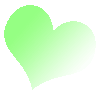






Поделиться:
Доброго времени суток жителям Страны!
Я хочу сказать большое спасибо всем, кто оценил мои работы в вырезании портретов. И хочу поделиться с вами одним из несложных способов создания шаблонов для вырезания. В основном я пользуюсь графическим редактором Photoshop, но согласна с тем что данная программа сложна в своем использовании.
Существует множество графических редакторов, об одном из которых хочу вам рассказать и показать. Это малюсенькая программа FotoSketcher. Устанавливается очень быстро. Скачать ее можно здесь например http://soft.oszone.net/program/5313/FotoSketcher/

Итак... После установки программы у вас на рабочем столе появится такой ярлычек.

Запускаем программу. Версия 2.30
Из некоторых источников скачивания программа запускается с ошибкой, открывается окно, просто нажимаем ОК и она дальше открывается.

По умолчанию программа открывает вот таких ярких попугайчиков. Левая часть - оригинал фото, в правой будет размещаться обработанное нами фото.

Выбираем фотографию которую будем обрабатывать. У меня это Адриано Челентано. Фотография возможно несовсем удачная, но не смогла найти фото с его очаровательной улыбкой на все 32 :) :) :) хорошего качества и достаточно большого размера.
Фото открываем либо нажав на панельке самое крайнее слева изображение Либо через ФАЙЛ -- ОТКРЫТЬ ИЗОБРАЖЕНИЕ. Либо нажав кнопку Ctrl и букву О.

Автоматически при открытии у вас должно высветиться окошко "ПАРАМЕТРЫ РИСОВАНИЯ".

Если окно параметров не открылось, на панеле выбираем РЕДАКТИРОВАТЬ -- ПАРАМЕТРЫ РИСУНКА.

Выбираем ЭСКИЗ ПЕРОМ ЧЕРНИЛ 2.
Ползунком редактируем параметры на свое усмотрение. Ниже в окошке СМЯГЧЕНИЕ КРАЕВ ставим галочку. Рисунок станет более гладким. Когда ваши параметры будут готовы нажимаем внизу желтое окошко РИСОВАТЬ.

Получается вот такое изображение. Мне несовсем понраву :( Есть много точек

Сохраняем. Впринципе при вырезании заркальной стороной конечно никаких точек не будет, НО.....

Я перевожу фото в Photoshop и кисточкой редактирую.

Поправила шляпу и галстук :)
Получилось вот так.

А это оригинал и мой шаблон. Конечно при вырезании лучше смотреть на оригинал и в процессе что-то редактировать.

Я еще несовсем аккуратно вырезаю, да и канцелярским ножом скажу я вам несовсем удобно, жду когда в магазин завезут перо с насадками :)
Поэтому для удобства вырезания и чтоб не видно было некоторых точек, которые невозможно вырезать я изображение переворачиваю в зеркальном отображении. У меня стоит Office 2007, поэтому я открываю рисунок в MS Pecture Manager. Это прикладная часть 2007 офисса.
Нажимаем сверху на панельке ИЗМЕНИТЬ РИСУНОК. Справа открывается окно редактирования. Выбираем ПОВОРОТ И ОТРАЖЕНИЕ -- ОТРАЗИТЬ СЛЕВА НАПРАВО.

Вот так получается наш рисунок. Сохраняем и вырезаем.
То что плучилось у меня выложу немного позже :)
Вот и по радио буквально в эти минуты включили Челентано ))))))))))))))))))))))))))))))

Надеюсь что кому-то мой небольшой МК поможет. Если что непонятно - пишите, буду рада помочь.



Спасибо большое! Скачала, установила - классная вещь!!!

Я рада что Вам понравилось
Интересная штука. Только у меня вопрос: параметр ЭСКИЗ ПЕРОМ появляется только при черно-белом фото? На цветном пробую - нет такого параметра и черно-белым сделать не удается...
и черно-белым сделать не удается...
Да, цветная фотография при этом параметре автоматически становится черно-белой. Этот вид параметров переводт фото будто оно нарисовано чернилом. Эта программ для имитации фото: красками, чернилами, карандашами, но не обесвечивает фотографию. Я обесвечиваю фотошопом.
Огромное СПАСИБО! Обязательно попробую!!!!
Буду рада если Вас получится
А программа безопасно скачивается?
КОНЕЧНО НИКАКИХ КЛЮЧЕЙ И КОДОВ НЕ НУЖНО!
НИКАКИХ КЛЮЧЕЙ И КОДОВ НЕ НУЖНО!
Спасибо
спасибо!!!
Чудеса! :)
Спасибо Вам большое за МК. У меня вопрос. В 10. Вы говорите "перевожу фото в Photoshop", тоесть сохраняете фотографию е открываете ее в фотошопе, исправляете и опять сохраняете и уже потом снова открываете в FotoSketcher- правильно ли я Вас поняла? Извините, если вопрос кажется глупым. Спасибо Вам!
После FotoSketcher просто сохраняю, эту же готовую фотографию открываю в Photoshop для редактирования и все, готово, больше в FotoSketcher ее не открываю. Для преобразования в зеркальное отображение открываю в MS Office Picture Manager, если знаете фотошоп, то там можно отобразить. Это для удобства вырезания.
Ах, да Вы об этом говорите, как видно, я не очень осторожно прочитала. Спасибо Вам большое, в действительности я совсем начинающая, а и мой фотошоп СЕ 7 и на другом языке, но постараюсь разобраться. Большое, большое спасибо!
Спасибо Вам большое, в действительности я совсем начинающая, а и мой фотошоп СЕ 7 и на другом языке, но постараюсь разобраться. Большое, большое спасибо!
Буду рада если Вам пригодится эта программа. Если Вы знакомы с фотошопом вот этот сайт во многом поможет http://www.photoshop-master.ru
Большое, большое пожалуйста! Обращайтесь!
Поклон Вам, Катерина, за отзывчивость. Обязательно воспользуюсь этой программой!
Попробуйте, может пригодится
Спасибочки за МК!!!Обязательно попробую!!!!А пригодится 100%!!!!!!!!
Всегда пожалуйста!!!
Интересно Надо попробовать... Спасибо!
Надо попробовать... Спасибо!
Буду рада если пригодится
Вау, спасибо за интересную програмку, уже воспользовалась ею, очень просто всё
Буду рада если пригодится
Очень полезная программа! СПАСИБО!!!
Всегда пожалуйста!!! Буду рада если в чем-то пригодится!!!
Установила программу!Эффект просто супер!Екатерина,огромное Вам спасибо!Я в восторге!Мне она больше по нраву,чем FotoShop!!!
И Вам спасибо за отзыв! Мне эта прога тоже понравилась, легка в корректировки фото, но фотошоп тоже использую, для наложения рисунка на оригинал фото, для удобства вырезания.
Спасибо огромное ,это то что "доктор прописал"!!
Пользуйтесь на здоровье!!!
спасибо! То, что я искала.
Пожалуйста, пробуйте. Буду рада если получится у Вас!
Большущее спасибо

Очень благодарна вам за МК!